Hoewel het in sommige gevallen noodzakelijk is om de iPhone opnieuw in te stellen, is dit altijd een moeilijke beslissing geweest, omdat alle persoonlijke instellingen en gegevens volledig zijn gewist. Tegenwoordig biedt deze tutorial enkele oplossingen om de fabrieksinstellingen op je iPhone te herstellen. Maar u moet begrijpen dat als u de iPhone wilt resetten zonder wachtwoord, u manieren moet vinden om een back-up van gegevens te maken of om alle verloren bestanden te herstellen. Gelukkig laten we u de eenvoudigste manieren zien om een back-up van de iPhone-gegevens te maken voordat de fabrieksinstellingen worden gereset en de iPhone na het resetten selectief te herstellen van iTunes of iCloud. Binnenkort kunt u leren over alle kennis met betrekking tot het opnieuw instellen van de iPhone zonder wachtwoord.
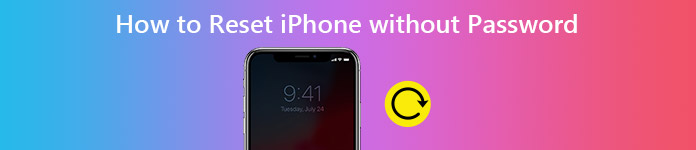
- Deel 1: Maak een back-up van de iPhone voordat je de iPhone reset zonder iTunes
- Deel 2: Hoe iPhone resetten zonder wachtwoord via Instellingen
- Deel 3: Hoe iPhone resetten zonder wachtwoord met behulp van iTunes
- Deel 4: fabrieksreset iPhone zonder wachtwoord met iOS Unlocker
- Deel 5: Selectief herstellen van de iPhone via iTunes / iCloud-back-up
Deel 1: Maak een back-up van de iPhone voordat je de iPhone reset zonder iTunes
De beste manier om gegevensverlies te voorkomen, is door een back-up te maken voordat u de iPhone opnieuw instelt zonder wachtwoord. iOS-gegevensback-up en -herstel is een gemakkelijke manier om dit te doen. De belangrijkste kenmerken zijn:
1. Maak een back-up van de iPhone naar de computer zonder gegevensverlies.
2. Sta toe dat u beslist en beheerst over welke datatypen.
3. Open de iPhone-back-up en controleer gegevensdetail op de computer op elk gewenst moment.
4. Eén klik om een back-up te maken of gegevens op de iPhone te herstellen.
5. Herstel back-up naar iPhone of computer in originele kwaliteit.
6. Bedek alle iPhone-modellen, inclusief iPhone 14/13/12/11/XS/XR/X/8/7/6, etc.
Als u op zoek bent naar de gemakkelijkste oplossing om een back-up van uw iPhone te maken, is iOS Data Backup & Restore de beste keuze.

Hoe een iPhone te back-uppen vóór het resetten van de iPhone
Stap 1. Installeer de beste iPhone-back-uptool
Download de nieuwste versie van iOS-gegevensback-up en -herstel op uw computer geïnstalleerd en sluit uw iPhone via een USB-kabel op de computer aan. Start het programma en wacht tot je iPhone automatisch wordt gedetecteerd.
Gratis download Gratis downloadStap 2. Maak een back-up van de iPhone in één klik
Klik op de iOS Date Backup-knop op de startinterface en selecteer vervolgens de gegevenstypen waarvan u een back-up wilt maken, zoals Contacten en meer, of u kunt de optie "Alles selecteren" aanvinken om een back-up te maken van alles op uw iPhone. Klik op "Volgende" om het back-upproces te activeren.
Stap 3. Bekijk uw iPhone-back-upbestand
Nadat u een back-up hebt gemaakt, kunt u het nieuwste back-upbestand in de lijst markeren en op de knop "Nu bekijken" klikken om het te openen. Vervolgens kunt u alle iPhone-gegevens op uw computer controleren.
Deel 2: Hoe iPhone opnieuw instellen zonder wachtwoord via Instellingen
De app Instellingen is de gemakkelijkste manier om de iPhone opnieuw in te stellen zonder wachtwoord. Het heeft zelfs helemaal geen hulp van computers of iTunes nodig. Voordat u de reset uitvoert, kunt u de synchronisatiefuncties van Find My iPhone en iTunes beter uitschakelen om automatisch herstel na reset te voorkomen.
Stap 1. Ga naar "Instellingen"> "Algemeen"> "Reset", hier ziet u verschillende resetopties.
Stap 2. Tik op de optie met het label "App-inhoud en instellingen wissen". Druk in het pop-upvenster nogmaals op "Erase iPhone" om het iPhone-resetproces te starten.
Stap 3. Nadat het proces is voltooid, wordt uw iPhone opnieuw gestart en wordt het welkomstscherm weergegeven.
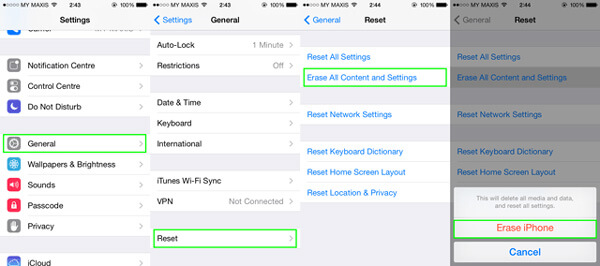
Deel 3: Hoe iPhone resetten zonder wachtwoord met behulp van iTunes
iTunes is een andere manier om de iPhone te resetten zonder wachtwoord. Bovendien heeft opnieuw instellen in de herstelmodus geen toegangscode nodig.
Stap 1. Start de nieuwste versie van iTunes op uw computer en sluit uw iPhone aan op de computer met Lightning USB-kabel.
Stap 2. Klik op het apparaatpictogram op het bovenste lint en klik vervolgens op de knop "iPhone herstellen" op het tabblad "Samenvatting".
Tip: als iTunes uw iPhone niet detecteert, kunt u deze resetten in de herstelmodus. Schakel uw iPhone uit en houd zowel de "Home" als de "Power" -knop tegelijkertijd ingedrukt totdat u het herstelscherm ziet. Op iPhone 7 en hoger moet u de aan / uit-knop en de volume-omlaagknop ingedrukt houden.
Stap 3. Wanneer het pop-upvenster verschijnt, klikt u nogmaals op de knop "Herstellen" om de iPhone te resetten zonder wachtwoord.

Deel 4: Fabrieksreset iPhone zonder wachtwoord met iOS Unlocker
Om je iPhone in de fabriek te resetten, ga je naar Instellingen> Algemeen> Reset. Maar het vereist een toegangscode voordat u uw iPhone opnieuw instelt. Dus kun je je iPhone resetten zonder toegangscode? Maak je geen zorgen. Apeaksoft iOS Unlocker helpt u uw iPhone opnieuw in te stellen zonder de toegangscode in te voeren.

4,000,000 + downloads
Ontgrendel iPhone, iPad en iPod door de toegangscode te verwijderen.
Verwijder iPhone-toegangscode van vergrendeld, uitgeschakeld, gebroken scherm.
Verwijder Apple ID zonder wachtwoord van iPhone, iPad of iPod.
Omzeil de schermtijd of de toegangscode snel zonder gegevensverlies.
Stappen om iPhone terug te zetten naar de fabrieksinstellingen met iOS Unlocker
Stap 1. Gratis download, installeer en start Apeaksoft iOS Unlocker op uw computer. Verbind uw vergrendelde iPhone met een computer via een USB-kabel.
Stap 2. Kies de modus "Toegangscode wissen" en klik op de knop "Start" om door te gaan. Vervolgens wordt uw iPhone-informatie geladen. Bevestig de informatie en klik op de Start-knop om door te gaan.

Stap 3. Er zijn er een paar nodig om het firmwarepakket te downloaden. Je moet geduldig wachten.

Stap 4. Na het downloaden kunt u op de knop Ontgrendelen klikken om de toegangscode van uw iPhone-scherm te wissen. En u moet "0000" invoeren om de ontgrendeling te bevestigen.

Deel 5: Selectief herstellen van iPhone vanaf iTunes / iCloud-back-up
iTunes kan handig zijn als u de iPhone wilt resetten zonder toegangscode; Het selectief herstellen van de iPhone is echter een ander verhaal. Zowel iTunes als iCloud ondersteunen alleen het herstellen van een intacte back-up naar een apparaat, maar bieden geen aangepaste functies. U hebt dus een tool van derden nodig, zoals iPhone Data Recovery. De belangrijkste kenmerken zijn:
1. Het gebruikt een geavanceerd algoritme om de iTunes-back-up en iCloud-back-up op de computer te openen.
2. U kunt een voorvertoning van alle gegevens in een back-upbestand per categorie bekijken en specifieke bestanden selecteren om te herstellen.
3. Herstel geselecteerde bestanden naar uw computer of iPhone in originele formaten en kwaliteit.
4. Wat nog belangrijker is, dit programma ondersteunt herstel met één muisklik.
5. Het is compatibel met alle iPhone-modellen, zoals iPhone 14/13/12/11/XS/XR/X/8/7/6, etc.
6. Je kunt het gebruiken op zowel Windows 11/10/8/8.1/7/XP als Mac OS.
Hoe selectief iPhone te herstellen vanaf iTunes-back-up
Om u te helpen meer te weten te komen over de workflow, gebruiken we berichten als voorbeeld.
Stap 1. Installeer iPhone Data Recovery op uw computer en sluit uw iPhone aan op de computer met behulp van een USB-kabel. Start het programma en ga naar Recover from iTunes Backup File-modus.
Stap 2. Kies een iTunes-back-up in het rechterpaneel en klik op de knop "Scan starten" om de gegevens te lezen. Kies bij het openen van het scanresultatenvenster "Berichten" en "Berichtbijlagen" op het linker lint. Vervolgens kunt u alle berichten in detail bekijken.
Stap 3. Selecteer de berichten die u wilt terughalen en klik op de knop "Herstellen". Zet vervolgens uw iTunes-bibliotheekmap neer in het bestemmingsvenster en klik nogmaals op "Herstellen" in het pop-upvenster.

Hoe selectief de iPhone te herstellen van iCloud-back-up
Stap 1. Voer het iPhone-gegevensherstelprogramma uit en klik op Recover from iCloud Backup File. Zet je Apple ID en wachtwoord in om toegang te krijgen tot je iCloud-account.
Stap 2. Kies een iCloud-back-upbestand en klik op de corresponderende "Download-knop. U krijgt het detailvenster te zien. Vink het selectievakje Berichten" en "Berichtbijlagen" aan de linkerkant aan.
Stap 3. Selecteer vervolgens de berichten die u wilt herstellen en klik op de knop "Herstellen". Voer in het profieldialoogvenster uw iTunes-bibliotheekmap in het veld in en klik nogmaals op "Herstellen". De geselecteerde gegevens worden teruggezet op uw iPhone.

Conclusie
Er zijn verschillende methoden om een iPhone te resetten. En in verschillende situaties kunnen de haalbare oplossingen verschillen. In deze zelfstudie hebben we de methoden gedeeld om de iPhone zonder wachtwoord opnieuw in te stellen. We hopen dat onze stapsgewijze handleidingen nuttig zijn. Bovendien is het opnieuw instellen van de iPhone geen individuele actie, inclusief back-up- en herstelprocessen. Je kunt hierboven de algehele tutorial leren. Als je vragen hebt over het opnieuw instellen van de iPhone zonder wachtwoord, laat dan berichten achter onder dit artikel.










 iPhone Data Recovery
iPhone Data Recovery iOS systeemherstel
iOS systeemherstel iOS-gegevensback-up en -herstel
iOS-gegevensback-up en -herstel iOS-schermrecorder
iOS-schermrecorder MobieTrans
MobieTrans iPhone overdracht
iPhone overdracht iPhone Eraser
iPhone Eraser WhatsApp-overdracht
WhatsApp-overdracht iOS-ontgrendelaar
iOS-ontgrendelaar Gratis HEIC Converter
Gratis HEIC Converter iPhone-locatiewisselaar
iPhone-locatiewisselaar Android Data Recovery
Android Data Recovery Broken Android Data Extraction
Broken Android Data Extraction Back-up en herstel van Android-gegevens
Back-up en herstel van Android-gegevens Telefoonoverdracht
Telefoonoverdracht Gegevensherstel
Gegevensherstel Blu-ray-speler
Blu-ray-speler Mac Cleaner
Mac Cleaner DVD Creator
DVD Creator PDF Converter Ultimate
PDF Converter Ultimate Windows Password Reset
Windows Password Reset Telefoon Spiegel
Telefoon Spiegel Video Converter Ultimate
Video Converter Ultimate video Editor
video Editor Scherm opnemer
Scherm opnemer PPT naar video-omzetter
PPT naar video-omzetter Slideshow Maker
Slideshow Maker Gratis Video Converter
Gratis Video Converter Gratis schermrecorder
Gratis schermrecorder Gratis HEIC Converter
Gratis HEIC Converter Gratis videocompressor
Gratis videocompressor Gratis PDF-compressor
Gratis PDF-compressor Free Audio Converter
Free Audio Converter Gratis audiorecorder
Gratis audiorecorder Gratis video-joiner
Gratis video-joiner Gratis beeldcompressor
Gratis beeldcompressor Gratis achtergrondwisser
Gratis achtergrondwisser Gratis afbeelding Upscaler
Gratis afbeelding Upscaler Gratis watermerkverwijderaar
Gratis watermerkverwijderaar iPhone-schermvergrendeling
iPhone-schermvergrendeling PicSafer
PicSafer Puzzle Game Cube
Puzzle Game Cube





